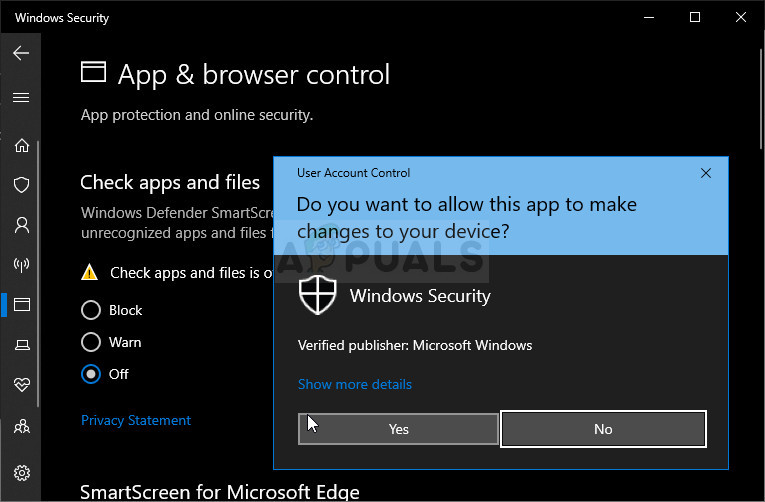ரோப்லாக்ஸ் என்பது இறுதி ஆன்லைன் பிரபஞ்சமாகும், அங்கு நீங்கள் பயனர்களால் உருவாக்கப்பட்ட மினி-கேம்களை விளையாடலாம், அவற்றின் பிரபஞ்சங்களை அனுபவிக்கலாம், மற்றவர்கள் ரசிக்க உங்கள் உலகத்தை உருவாக்கலாம். இது ஒரு சிறந்த குறுக்கு-தள யோசனை, ஆனால் பல பயனர்கள் ரோப்லாக்ஸ் விண்டோஸில் சரியாக நிறுவவில்லை என்று புகார் கூறுகின்றனர்.

ரோப்லாக்ஸ் நிறுவவில்லை
ரோப்லாக்ஸ் நிறுவல் மிகவும் எளிதானது, ஆனால் பயனர்கள் இது பெரும்பாலும் நடுப்பகுதியில் செயலிழந்துவிட்டதாகக் கூறுகிறார்கள் அல்லது அது ‘முடிகிறது’ ஆனால் ரோப்லாக்ஸ் இன்னும் இயங்க முடியாது, அது நிறுவப்பட்டதாக அங்கீகரிக்கப்படவில்லை. எந்த வழியிலும், நீங்கள் சரிபார்க்க பல வேலை முறைகளை நாங்கள் தயார் செய்துள்ளோம், மேலும் உங்கள் பிரச்சினையை நீங்கள் தீர்க்க முடியும் என்று நாங்கள் நம்புகிறோம்!
விண்டோஸில் நிறுவுவதில் ரோப்லாக்ஸ் தோல்வியடைய என்ன காரணம்?
இந்த குறிப்பிட்ட சிக்கலுக்கு பல நேரடி காரணங்களை சுட்டிக்காட்டுவது கடினம் மற்றும் பெரும்பாலான சரிசெய்தல் முறைகள் சில பணிகளைச் செய்வதற்கு கீழே வந்துள்ளன, இது நிறுவல் சரியாக இயங்குவதற்கும் சிக்கலைக் கையாளுவதற்கும் காரணமாகிறது. இருப்பினும், கவனித்துக் கொள்ள வேண்டிய பொதுவான காரணத்தை கவனத்தில் கொள்ளலாம்.
இயங்கக்கூடிய பிரதான நிறுவி பெரும்பாலும் ஒழுங்காக இயங்குவதைத் தடுக்கிறது வைரஸ் தடுப்பு கருவி உங்கள் கணினியில் அல்லது நேரடியாக நிறுவியுள்ளீர்கள் விண்டோஸ் டிஃபென்டர் ஃபயர்வால் . மீண்டும் முயற்சிக்கும் முன், வைரஸ் தடுப்பு மற்றும் ஃபயர்வால் இரண்டிலும் ஒரு துவக்கமாக லாஞ்சரைச் சேர்ப்பதை நீங்கள் கருத்தில் கொள்ள வேண்டும். மேலும், நிர்வாகி அணுகலை வழங்குகிறது தந்திரம் செய்ய தெரிகிறது!
தீர்வு 1: உங்கள் வைரஸ் தடுப்பு முடக்கு
சில நேரங்களில் ரோப்லாக்ஸ் நிறுவி உங்கள் கணினியில் நிறுவலுக்குத் தேவையான சில கோப்புகளை அணுக போதுமான அனுமதியைப் பெறுவதில் சிக்கல்களைக் கொண்டுள்ளது. இது பெரும்பாலும் உங்கள் வைரஸ் தடுப்பு நிரல் கருவியைத் தடுக்கிறது என்பதாகும்!
வைரஸ் தடுப்பு முடக்குவது என்பது ஒரு வைரஸ் தடுப்பு கருவியில் இருந்து இன்னொருவருக்கு பெரிதும் வேறுபடுகின்ற ஒரு செயல்முறையாகும், ஆனால் நிறுவல் வெற்றிபெற அனைவரும் விண்டோஸ் டிஃபென்டரை முடக்க வேண்டும், எனவே அவ்வாறு செய்ய கீழே உள்ள படிகளைப் பின்பற்றவும்!
இருப்பினும், கணினி தட்டில் (உங்கள் திரையின் கீழ் வலது பகுதி) உள்ளீட்டை வலது கிளிக் செய்வதன் மூலம் அவர்களில் பெரும்பாலோரை முடக்கலாம் முடக்கு விருப்பம்.
- இருப்பினும், நீங்கள் விண்டோஸ் 10 பயனராக இருந்தால், நீங்கள் வேண்டும் விண்டோஸ் டிஃபென்டரை முடக்கு உங்களிடம் வேறு எந்த வைரஸ் தடுப்பு வைரஸும் நிறுவப்படவில்லை என்றால். வலது கிளிக் செய்யவும் கவசம் உங்கள் கணினி தட்டில் ஐகான் மற்றும் கிளிக் செய்யவும் பாதுகாப்பு டாஷ்போர்டைக் காண்க .
- நீங்கள் ஐகானைக் காணவில்லை என்றால், நீங்கள் திறக்கலாம் அமைப்புகள் தொடக்க மெனு பொத்தானைக் கிளிக் செய்து, கிளிக் செய்வதன் மூலம் பயன்பாடு கியர் தொடக்க மெனு பொத்தானுக்கு மேலே ஐகான்.

தொடக்க மெனுவில் விண்டோஸ் 10 அமைப்புகள்
- தேர்ந்தெடுக்க கிளிக் செய்க புதுப்பிப்பு மற்றும் பாதுகாப்பு பிரிவு மற்றும் செல்லவும் விண்டோஸ் பாதுகாப்பு சாளரத்தின் மேலே இருந்து, கிளிக் செய்யவும் விண்டோஸ் டிஃபென்டர் பாதுகாப்பு மையத்தைத் திறக்கவும் விருப்பம்.

விண்டோஸ் டிஃபென்டரைத் திறக்கிறது
- விண்டோஸ் டிஃபென்டர் பாதுகாப்பு மையம் திறக்கும்போது, வீட்டு ஐகானுக்குக் கீழே உள்ள கவச ஐகானைக் கிளிக் செய்து, திறக்கவும் வைரஸ் & அச்சுறுத்தல் பாதுகாப்பு அமைப்புகள் மற்றும் அணைக்க நிகழ்நேர பாதுகாப்பு மற்றும் மேகக்கணி சார்ந்த பாதுகாப்பு பாதுகாவலரை முடக்க.
- செல்லவும் உலாவி ஐகான் (வலது பக்க மெனுவிலிருந்து இரண்டாவது) மற்றும் அணைக்கவும் பயன்பாடுகளையும் கோப்புகளையும் சரிபார்க்கவும் விருப்பம்.
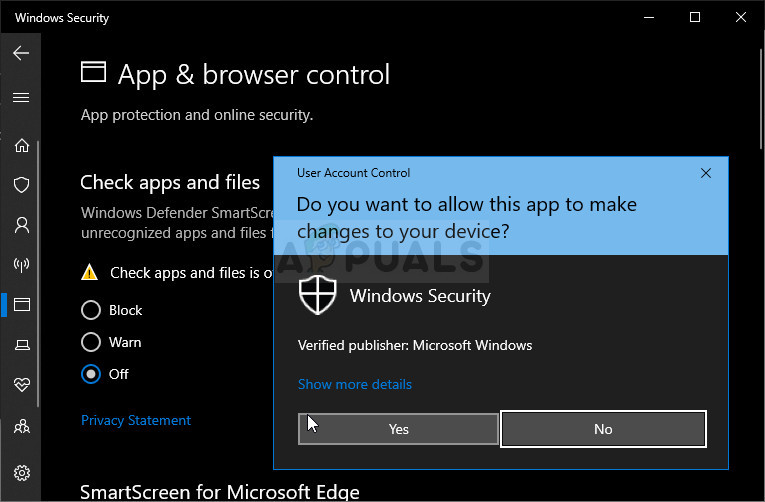
பயன்பாடுகள் மற்றும் கோப்புகள் ஸ்கேனரை முடக்குகிறது
- நீங்கள் ரோப்லாக்ஸை நிறுவும் போது இது டிஃபென்டரை முடக்கும். இது உங்கள் கணினியை பாதுகாப்பற்ற நிலையில் வைத்திருப்பதால் இந்த படிகளில் நீங்கள் செய்த மாற்றங்களை மாற்ற மறக்க வேண்டாம்.
தீர்வு 2: AppData இல் உள்ள ராப்லாக்ஸ் கோப்புறையை நீக்கு
AppData இல் இந்த கோப்புறையை நீக்குவது நிறுவல் முன்னேற்றத்தை மீட்டமைக்கும் மற்றும் உங்கள் கணினியில் Roblox ஐ சரியாக நிறுவ அல்லது புதுப்பிக்க உதவும். முதல் இரண்டு முறைகள் ஆன்லைன் பயனர்களில் பெரும்பாலோருக்கு வேலை செய்தன, அவற்றைச் செய்வதற்கான வழிமுறைகளை நீங்கள் கவனமாகப் பின்பற்றுவீர்கள் என்று நம்புகிறோம்!
- திறப்பதன் மூலம் உங்கள் கணினியில் பின்வரும் இடத்திற்கு செல்லவும் விண்டோஸ் எக்ஸ்ப்ளோரர் மற்றும் கிளிக் செய்க இந்த பிசி :
சி: ers பயனர்கள் YOURUSERNAME AppData உள்ளூர்
- நீங்கள் AppData கோப்புறையைப் பார்க்க முடியாவிட்டால், மறைக்கப்பட்ட கோப்புகள் மற்றும் கோப்புறைகளைக் காண உங்களுக்கு உதவும் விருப்பத்தை நீங்கள் இயக்க வேண்டியிருக்கும். “ காண்க கோப்பு எக்ஸ்ப்ளோரரின் மெனுவில் தாவல் மற்றும் “ மறைக்கப்பட்ட பொருட்கள் காட்சி / மறை பிரிவில் ”தேர்வுப்பெட்டி. கோப்பு எக்ஸ்ப்ளோரர் மறைக்கப்பட்ட கோப்புகளைக் காண்பிக்கும், மேலும் நீங்கள் அதை மீண்டும் மாற்றும் வரை இந்த விருப்பத்தை நினைவில் வைத்திருக்கும்.

AppData கோப்புறையை வெளிப்படுத்துகிறது
- உள்ளூர் கோப்புறையில் உள்ள எல்லா கோப்புகளையும் கோப்புறைகளையும் நீக்கு ரோப்லாக்ஸ் அதன் பெயரில். சில கோப்புகள் பயன்பாட்டில் இருந்ததால் அவற்றை நீக்க முடியாது என்று ஒரு செய்தியைப் பெற்றால், ரோப்லாக்ஸ் தொடர்பான அனைத்து செயல்முறைகளையும் நீங்கள் முடித்துவிட்டீர்கள் என்பதை உறுதிப்படுத்திக் கொள்ளுங்கள் பணி மேலாளர் . கோப்புகளை மற்றும் கோப்புறைகளை வேறு எங்காவது பாதுகாப்பிற்காக நகர்த்தலாம்! ரோப்லாக்ஸ் இப்போது சரியாக நிறுவ முடியுமா என்று சோதிக்கவும்.
தீர்வு 3: விண்டோஸ் டிஃபென்டர் ஃபயர்வாலில் ரோப்லாக்ஸை அனுமதிக்கவும்
உங்கள் ஃபயர்வால் மூலம் ராப்லாக்ஸ் நிறுவல் கோப்பை அனுமதிப்பது பல பயனர்களால் பரிந்துரைக்கப்பட்ட ஒரு சிறந்த முறையாகும். நிறுவியுடன் இணையத்துடன் இணைவதற்கும் கூடுதல் தரவைப் பதிவிறக்குவதற்கும் அனுமதிகள் இல்லை என்று தோன்றுகிறது, இதன் விளைவாக, நிறுவலை முடிப்பதற்குள் குறுக்கிடப்படுகிறது. விண்டோஸ் டிஃபென்டர் ஃபயர்வால் மூலம் ரோப்லாக்ஸ் நிறுவல் கோப்பை அனுமதிக்க கீழே உள்ள படிகளைப் பின்பற்றவும்!
- திற கண்ட்ரோல் பேனல் தொடக்க பொத்தானில் பயன்பாட்டைத் தேடுவதன் மூலம் அல்லது உங்கள் பணிப்பட்டியின் இடது பகுதியில் உள்ள தேடல் பொத்தானை அல்லது கோர்டானா பொத்தானைக் கிளிக் செய்வதன் மூலம் (உங்கள் திரையின் கீழ் இடது பகுதி).
- கண்ட்ரோல் பேனல் திறந்த பிறகு, பார்வையை பெரிய அல்லது சிறிய ஐகான்களாக மாற்றி, திறக்க கீழே செல்லவும் விண்டோஸ் டிஃபென்டர் ஃபயர்வால்

கண்ட்ரோல் பேனலில் விண்டோஸ் டிஃபென்டர் ஃபயர்வால்
- விண்டோஸ் டிஃபென்டர் ஃபயர்வாலைக் கிளிக் செய்து விண்டோஸ் ஃபயர்வால் மூலம் பயன்பாடு அல்லது அம்சத்தை அனுமதிக்கவும் விருப்பங்களின் இடது பக்க பட்டியலிலிருந்து விருப்பம். கிடைக்கக்கூடிய பயன்பாடுகளின் பட்டியல் திறக்கப்பட வேண்டும். நீங்கள் ரோப்லாக்ஸை பதிவிறக்கம் செய்த இடத்திற்கு செல்லவும் ( சி: ers பயனர்கள் YourUserName பதிவிறக்கங்கள் முன்னிருப்பாக) மற்றும் தேர்வு ரோப்லாக்ஸ் நிறுவல் கோப்பு.

விண்டோஸ் ஃபயர்வால் மூலம் பயன்பாட்டை அனுமதிக்கிறது
- ரோப்லாக்ஸ் இப்போது சிக்கல்கள் இல்லாமல் நிறுவுகிறதா என்பதைச் சரிபார்க்கும் முன் சரி என்பதைக் கிளிக் செய்து உங்கள் கணினியை மறுதொடக்கம் செய்யுங்கள்!
தீர்வு 4: நிர்வாகியாக RobloxPlayerLauncher ஐ இயக்கவும்
RobloxPlayerLauncher கோப்பில் நிர்வாகி அனுமதிகளை வழங்குவது இந்த சிக்கலை தீர்க்க பயன்படும் எளிய மற்றும் பயனுள்ள முறையாகும், மேலும் இது பல பயனர்களுக்கு இந்த சிக்கலை சமாளிக்க உதவியது. நிர்வாக அணுகலை வழங்குவது சில உரிமை மற்றும் அனுமதிகள் சிக்கலை தீர்க்க முடியும், அவை நிறுவலை முடிப்பதைத் தடுக்கலாம். RobloxPlayerLauncher.exe கோப்பிற்கு நிர்வாகி அனுமதிகளை வழங்க கீழே உள்ள படிகளைப் பின்பற்றவும்!
- இருக்கும் இடத்திற்கு செல்லவும் RobloxPlayerLauncher அமைந்துள்ளது. இயல்புநிலை இருப்பிடம் சி: ers பயனர்கள் YourUserName பதிவிறக்கங்கள்.
- கண்டுபிடிக்க exe அதன் உள்ளீட்டை வலது கிளிக் செய்து தேர்ந்தெடுப்பதன் மூலம் அதன் பண்புகளை கோப்பு மற்றும் மாற்றவும் பண்புகள் . செல்லவும் பொருந்தக்கூடிய தன்மை பண்புகள் சாளரத்தில் தாவல் மற்றும் அடுத்த பெட்டியை சரிபார்க்கவும் இந்த நிரலை நிர்வாகியாக இயக்கவும் .

கோப்பை நிர்வாகியாக இயக்குகிறது
- கீழ் பொருந்தக்கூடிய முறையில் பிரிவு, அடுத்த பெட்டியைத் தேர்வுநீக்கவும் இந்த நிரலை பொருந்தக்கூடிய பயன்முறையில் இயக்கவும் மாற்றங்களை ஏற்றுக்கொள்வதற்கு முன் சரிபார்க்கப்பட்டிருந்தால் விருப்பம்.
- நிர்வாகி சலுகைகளுடன் நீங்கள் உறுதிப்படுத்தக்கூடிய எந்த உரையாடல்களையும் உறுதிப்படுத்துவதை உறுதிசெய்து கொள்ளுங்கள், மேலும் துவக்கி நிர்வாகி சலுகைகளுடன் தொடங்க வேண்டும். அதன் ஐகானை இருமுறை கிளிக் செய்வதன் மூலம் அதைத் திறந்து வெற்றிகரமாக நிறுவுகிறதா என்று பார்க்க முயற்சிக்கவும்.